3가지 방법: Windows 11/10/8/7에서 하드 드라이브를 읽기 전용으로 설정하는 방법
하드 디스크를 읽기 전용으로 설정하면 중요한 정보가 복사, 수정되거나 로컬 디스크가 포맷되는 것을 방지할 수 있습니다. 그렇다면 하드 디스크를 읽기 전용으로 변경하는 방법은 무엇입니까? 아래의 3가지 간단한 방법 중에서 선택할 수 있습니다.
방법 1: IUWEsoft Password Protect Folder Pro를 사용하여 하드 드라이브를 읽기 전용으로 설정
타사 하드 드라이브 잠금 소프트웨어를 사용하면 하드 드라이브를 더욱 안전하게 보호할 수 있습니다. IUWEsoft Password Protect Folder Pro는 파일, 폴더 및 드라이브를 숨기고, 잠그고, 보호하고, 위장할 수 있습니다.
1단계: 하드 드라이브 암호화 소프트웨어를 다운로드, 설치 및 실행합니다. "파일/폴더 잠금"을 클릭한 다음 "잠금을 위해 열기" 버튼을 클릭하여 컴퓨터 하드 드라이브에서 파일 또는 폴더를 선택하거나 "USB 보호"를 클릭하여 하드 드라이브를 잠글 수 있습니다.


2단계: 잠금 유형(숨김 없이 잠금 또는 숨김으로 잠금)을 선택하고 암호를 입력 및 확인한 다음 잠금 버튼을 클릭하여 하드 드라이브를 읽기 전용으로 설정합니다.
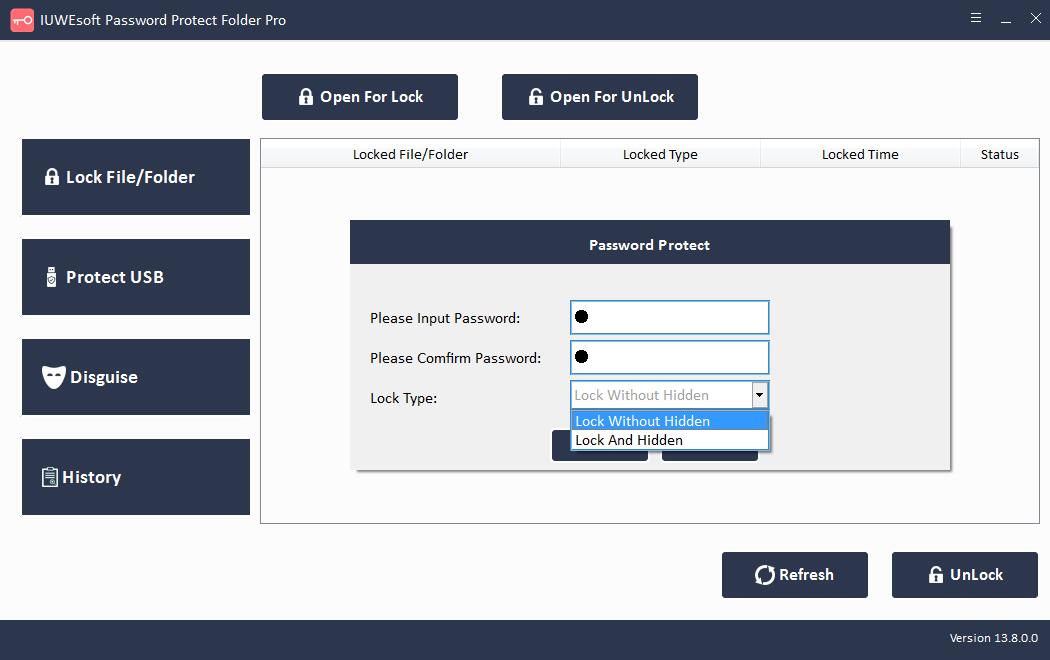
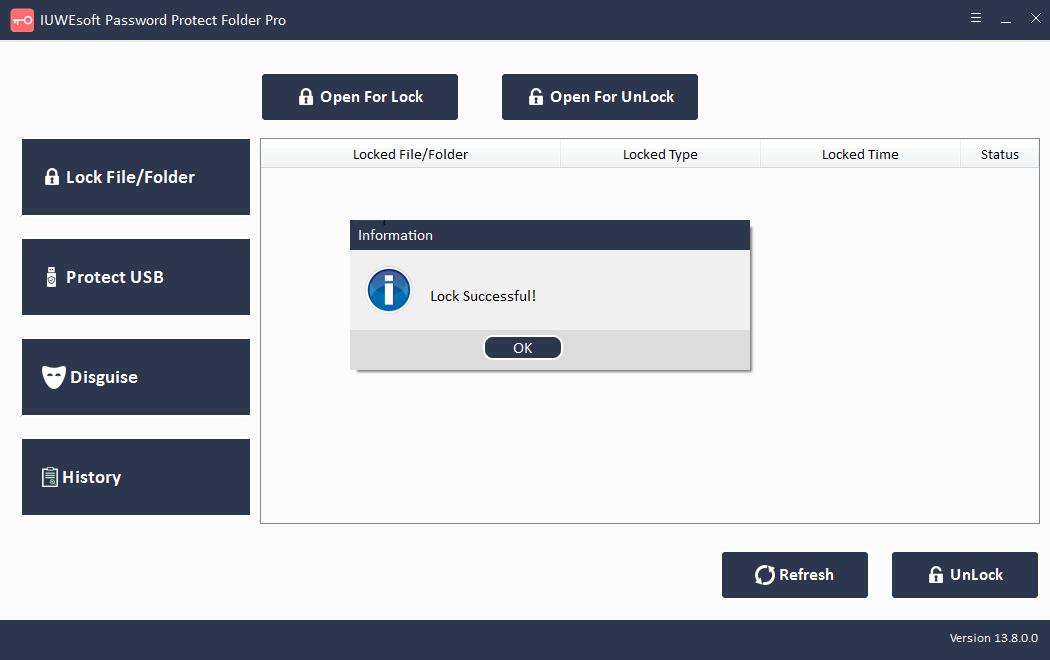
3단계: 하드 드라이브를 쓰기 가능하게 만듭니다. 메인 인터페이스에서 잠긴 하드 드라이브를 선택한 다음 "잠금 해제" 버튼을 클릭하고 암호를 입력하여 파일/폴더의 잠금을 해제합니다.
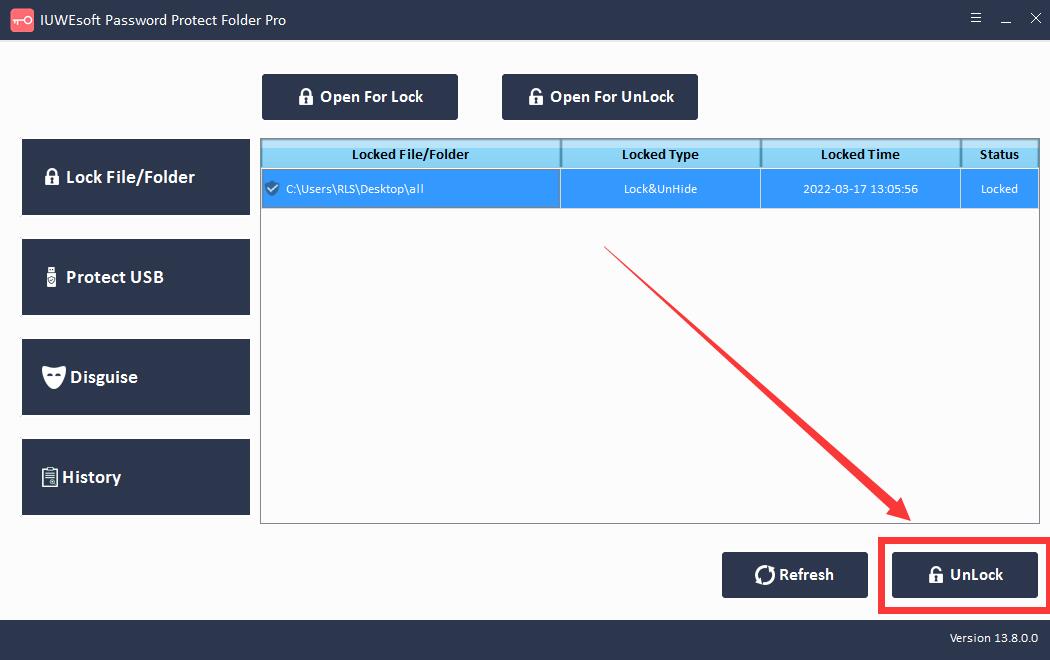
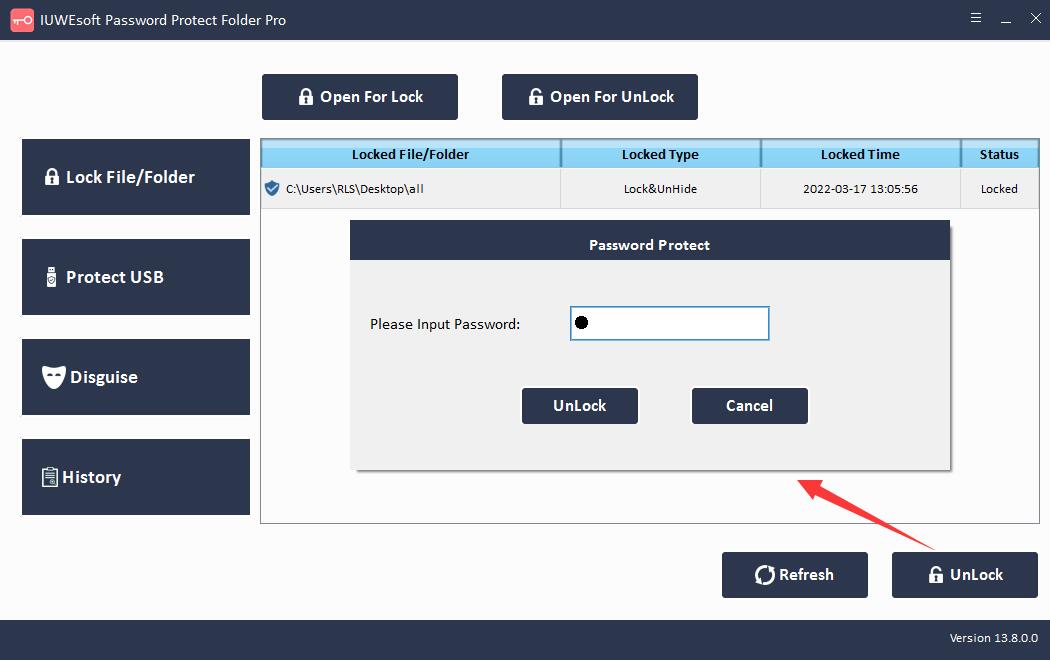
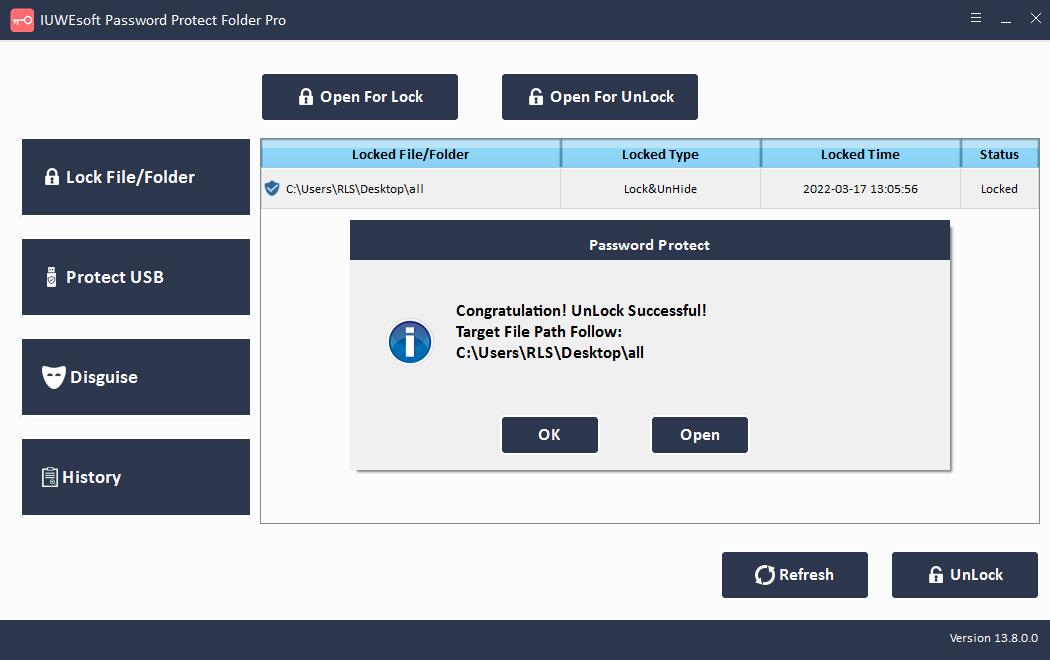
방법 2: 명령 프롬프트를 사용하여 하드 드라이브 또는 볼륨을 읽기 전용으로 만들기
1. 하드 드라이브가 읽기 전용으로 설정됨
1단계: 검색 상자에 명령 프롬프트를 입력하고 마우스 오른쪽 버튼으로 클릭하여 관리자 권한으로 실행을 선택합니다. 명령 프롬프트 실행을 시작합니다.
2단계: "diskpart"를 입력하고 Enter 키를 누릅니다.
3단계: 각 명령줄을 입력하고 Enter 키를 누릅니다.
디스크 나열
디스크 선택*(*은 읽기 전용으로 만들 디스크 번호를 나타냅니다.)
속성 디스크 세트 읽기 전용

2. 볼륨 읽기 전용 설정
1단계: Windows + R 단축키를 눌러 실행 대화 상자를 엽니다.
2단계: cmd를 입력하고 Enter 키를 눌러 명령 프롬프트를 엽니다.
3단계: "diskpart"를 입력하고 Enter 키를 누릅니다.
4단계: 각 명령줄을 입력하고 Enter 키를 누릅니다.
목록 볼륨
볼륨 선택 * (*은 읽기 전용으로 보호하려는 볼륨 번호를 나타냅니다.)
속성 볼륨 세트 읽기 전용
5단계: "디스크가 쓰기 금지되어 있습니다"와 같은 오류 창이 나타납니다. 따라서 쓰기 방지된 볼륨의 데이터를 수정할 수 없습니다.
방법 3: 내 컴퓨터에서 디스크 드라이브를 읽기 전용으로 설정
타사 하드 드라이브 암호화 소프트웨어와 번거로운 명령줄을 신뢰하지 않는 경우. 속성 설정을 사용하면 하드 드라이브를 읽기 전용으로 만들 수 있습니다. 참고: 설정한 설정을 다른 사용자가 쉽게 삭제할 수 있습니다.
1단계: 파일 탐색기를 열고 빠른 액세스 섹션에서 "이 PC 또는 내 컴퓨터"를 선택합니다.
2단계: 읽기 전용으로 만들 드라이브를 마우스 오른쪽 버튼으로 클릭하고 옵션 목록에서 속성을 선택합니다.
3단계: 보안 탭으로 이동하여 "권한 변경" 옆에 있는 편집을 클릭하고 편집을 클릭합니다.
4단계: "읽기" 상자만 선택하고 "확인" 버튼을 클릭합니다.
팁: 하드 쓰기 가능 드라이브를 만드는 방법
1단계: 검색 상자에서 cmd를 검색합니다. 액세스하려면 명령 프롬프트를 클릭하십시오.
2단계: 명령줄을 입력하고 Enter 키를 누릅니다.
디스크 나열
디스크 선택 *(*는 읽기 전용 드라이브를 나타냄)
속성 디스크 지우기 읽기 전용
3단계: exit를 입력하고 Enter 키를 누릅니다.
